jave目前市场占有率很高,学习这些的人也大有人在,在mac下使用jave安装环境,首先需要在jave的jdk安装包,注意,一般都不下载最高级,最新的版本,一般下载长期稳定的版本,比如现在是13.0.1,我们下载11.0.5 lts。jave环境是甲骨文公司的,官网地址:https://www.oracle.com
下面以se为例,来详细讲一下如何下载
1.jave的jdk下载地址:https://www.oracle.com/technetwork/java/javase/downloads/index.html
进入该地址后,选择左侧的 java se,然后点击downloads,最后在相应的版本后面,点击download按钮
页面会自动跳转到如下界面,点击接受条款,如图所示,然后选择mac系统的,有两种格式,dmg和gz,在国内ip下载很少能下载成功,所以建议用google下载,或者找我要百度网盘的链接。
4.进入安装器界面,点击继续。
5.点击 安装
6.提示安装成功。
7.接下来,我们看一下安装的路径,你的mac用户—macintosh HD—-资源库—-JAVA—-javavirtualmachine—–jdk11.0.5.jdk—-contents—home文件夹下。
如何检测安装是否成功
1.打开mac 终端。
2.输入 java -version
这里可以查看java的版本;
3.输入 javac
查看java介绍
4.输入 java
查看帮助文件
第一次运行可能会报错,如果不行,可以参考https://blog.csdn.net/yuanliyin079/article/details/81433964#comments
下面是我运行的代码。
Last login: Mon Dec 2 20:38:23 on console
192:~ uppercs$ java -version
java version “11.0.5” 2019-10-15 LTS
Java(TM) SE Runtime Environment 18.9 (build 11.0.5+10-LTS)
Java HotSpot(TM) 64-Bit Server VM 18.9 (build 11.0.5+10-LTS, mixed mode)
192:~ uppercs$ javac
用法: javac <options> <source files>
其中, 可能的选项包括:
@<filename> 从文件读取选项和文件名
-Akey[=value] 传递给注释处理程序的选项
–add-modules <模块>(,<模块>)*
除了初始模块之外要解析的根模块; 如果 <module>
为 ALL-MODULE-PATH, 则为模块路径中的所有模块。
–boot-class-path <path>, -bootclasspath <path>
覆盖引导类文件的位置
–class-path <path>, -classpath <path>, -cp <path>
指定查找用户类文件和注释处理程序的位置
-d <directory> 指定放置生成的类文件的位置
-deprecation 输出使用已过时的 API 的源位置
–enable-preview 启用预览语言功能。要与 -source 或 –release 一起使用。
-encoding <encoding> 指定源文件使用的字符编码
-endorseddirs <dirs> 覆盖签名的标准路径的位置
-extdirs <dirs> 覆盖所安装扩展的位置
-g 生成所有调试信息
-g:{lines,vars,source} 只生成某些调试信息
-g:none 不生成任何调试信息
-h <directory> 指定放置生成的本机标头文件的位置
–help, -help, -? 输出此帮助消息
–help-extra, -X 输出额外选项的帮助
-implicit:{none,class} 指定是否为隐式引用文件生成类文件
-J<flag> 直接将 <标记> 传递给运行时系统
–limit-modules <模块>(,<模块>)*
限制可观察模块的领域
–module <module-name>, -m <module-name>
只编译指定的模块, 请检查时间戳
–module-path <path>, -p <path>
指定查找应用程序模块的位置
–module-source-path <module-source-path>
指定查找多个模块的输入源文件的位置
–module-version <版本> 指定正在编译的模块版本
-nowarn 不生成任何警告
-parameters 生成元数据以用于方法参数的反射
-proc:{none,only} 控制是否执行注释处理和/或编译。
-processor <class1>[,<class2>,<class3>…]
要运行的注释处理程序的名称; 绕过默认的搜索进程
–processor-module-path <path>
指定查找注释处理程序的模块路径
–processor-path <path>, -processorpath <path>
指定查找注释处理程序的位置
-profile <profile> 请确保使用的 API 在指定的配置文件中可用
–release <release> 针对特定 VM 版本进行编译。支持的目标: 6, 7, 8, 9, 10, 11
-s <directory> 指定放置生成的源文件的位置
-source <release> 提供与指定发行版的源兼容性
–source-path <path>, -sourcepath <path>
指定查找输入源文件的位置
–system <jdk>|none 覆盖系统模块位置
-target <release> 生成特定 VM 版本的类文件
–upgrade-module-path <path>
覆盖可升级模块位置
-verbose 输出有关编译器正在执行的操作的消息
–version, -version 版本信息
-Werror 出现警告时终止编译192:~ uppercs$ java
用法:java [options] <主类> [args…]
(执行类)
或 java [options] -jar <jar 文件> [args…]
(执行 jar 文件)
或 java [options] -m <模块>[/<主类>] [args…]
java [options] –module <模块>[/<主类>] [args…]
(执行模块中的主类)
或 java [options] <源文件> [args]
(执行单个源文件程序)将主类、源文件、-jar <jar 文件>、-m 或
–module <模块>/<主类> 后的参数作为参数
传递到主类。其中,选项包括:
-cp <目录和 zip/jar 文件的类搜索路径>
-classpath <目录和 zip/jar 文件的类搜索路径>
–class-path <目录和 zip/jar 文件的类搜索路径>
使用 : 分隔的, 用于搜索类文件的目录, JAR 档案
和 ZIP 档案列表。
-p <模块路径>
–module-path <模块路径>…
用 : 分隔的目录列表, 每个目录
都是一个包含模块的目录。
–upgrade-module-path <模块路径>…
用 : 分隔的目录列表, 每个目录
都是一个包含模块的目录, 这些模块
用于替换运行时映像中的可升级模块
–add-modules <模块名称>[,<模块名称>…]
除了初始模块之外要解析的根模块。
<模块名称> 还可以为 ALL-DEFAULT, ALL-SYSTEM,
ALL-MODULE-PATH.
–list-modules
列出可观察模块并退出
-d <module name>
–describe-module <模块名称>
描述模块并退出
–dry-run 创建 VM 并加载主类, 但不执行 main 方法。
此 –dry-run 选项对于验证诸如
模块系统配置这样的命令行选项可能非常有用。
–validate-modules
验证所有模块并退出
–validate-modules 选项对于查找
模块路径中模块的冲突及其他错误可能非常有用。
-D<名称>=<值>
设置系统属性
-verbose:[class|module|gc|jni]
启用详细输出
-version 将产品版本输出到错误流并退出
–version 将产品版本输出到输出流并退出
-showversion 将产品版本输出到错误流并继续
–show-version
将产品版本输出到输出流并继续
–show-module-resolution
在启动过程中显示模块解析输出
-? -h -help
将此帮助消息输出到错误流
–help 将此帮助消息输出到输出流
-X 将额外选项的帮助输出到错误流
–help-extra 将额外选项的帮助输出到输出流
-ea[:<程序包名称>…|:<类名>]
-enableassertions[:<程序包名称>…|:<类名>]
按指定的粒度启用断言
-da[:<程序包名称>…|:<类名>]
-disableassertions[:<程序包名称>…|:<类名>]
按指定的粒度禁用断言
-esa | -enablesystemassertions
启用系统断言
-dsa | -disablesystemassertions
禁用系统断言
-agentlib:<库名>[=<选项>]
加载本机代理库 <库名>, 例如 -agentlib:jdwp
另请参阅 -agentlib:jdwp=help
-agentpath:<路径名>[=<选项>]
按完整路径名加载本机代理库
-javaagent:<jar 路径>[=<选项>]
加载 Java 编程语言代理, 请参阅 java.lang.instrument
-splash:<图像路径>
使用指定的图像显示启动屏幕
自动支持和使用 HiDPI 缩放图像
(如果可用)。应始终将未缩放的图像文件名 (例如, image.ext)
作为参数传递给 -splash 选项。
将自动选取提供的最合适的缩放
图像。
有关详细信息, 请参阅 SplashScreen API 文档
@argument 文件
一个或多个包含选项的参数文件
-disable-@files
阻止进一步扩展参数文件
–enable-preview
允许类依赖于此发行版的预览功能
要为长选项指定参数, 可以使用 –<名称>=<值> 或
–<名称> <值>。192:~ uppercs$

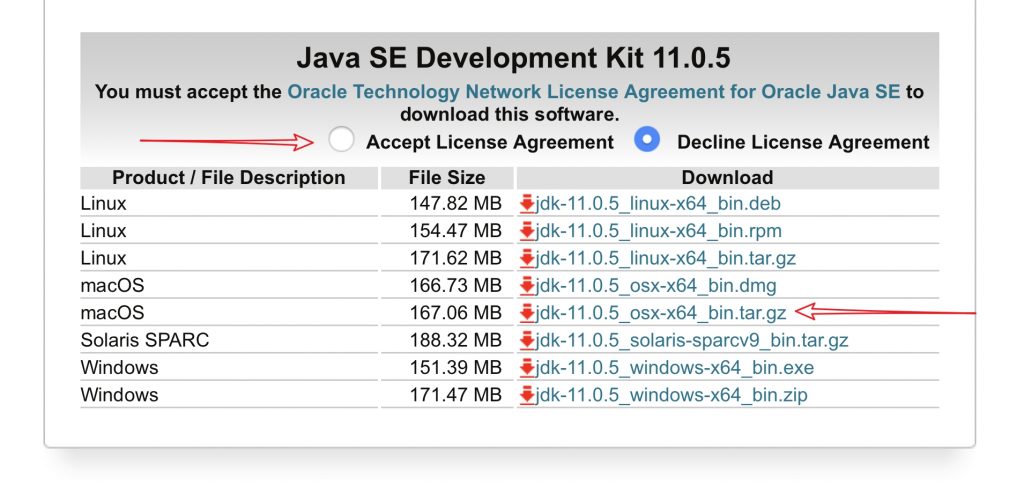
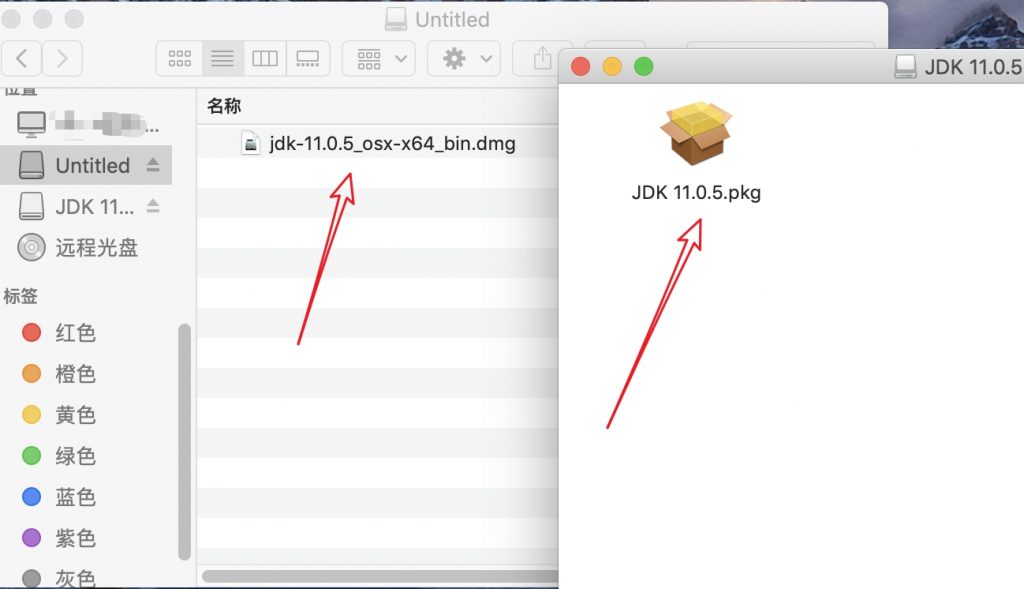
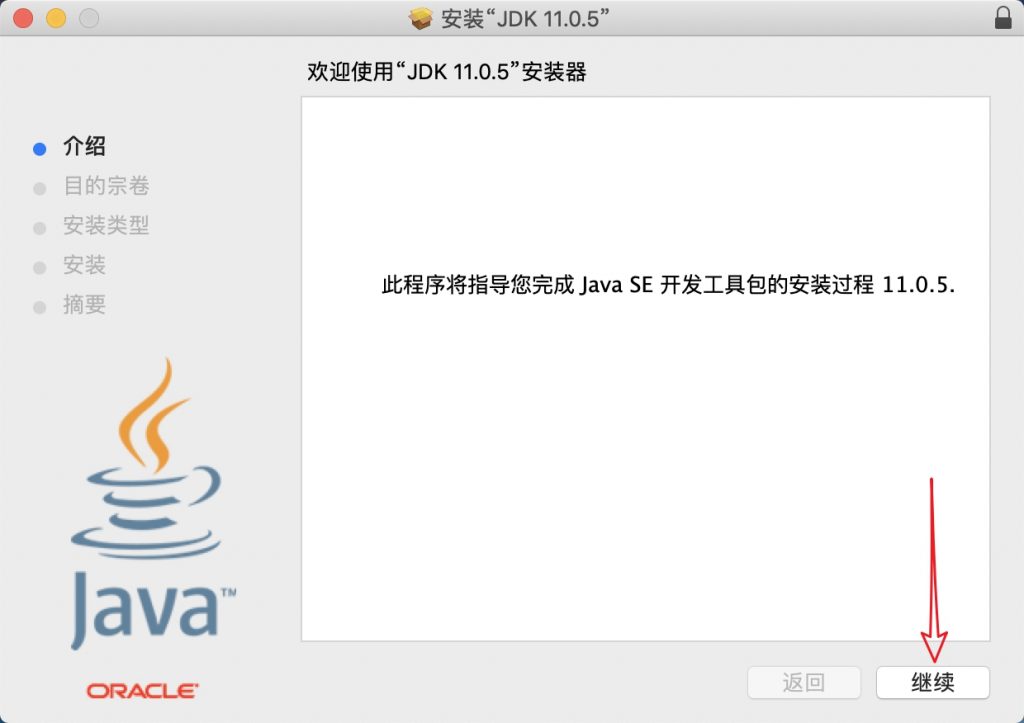
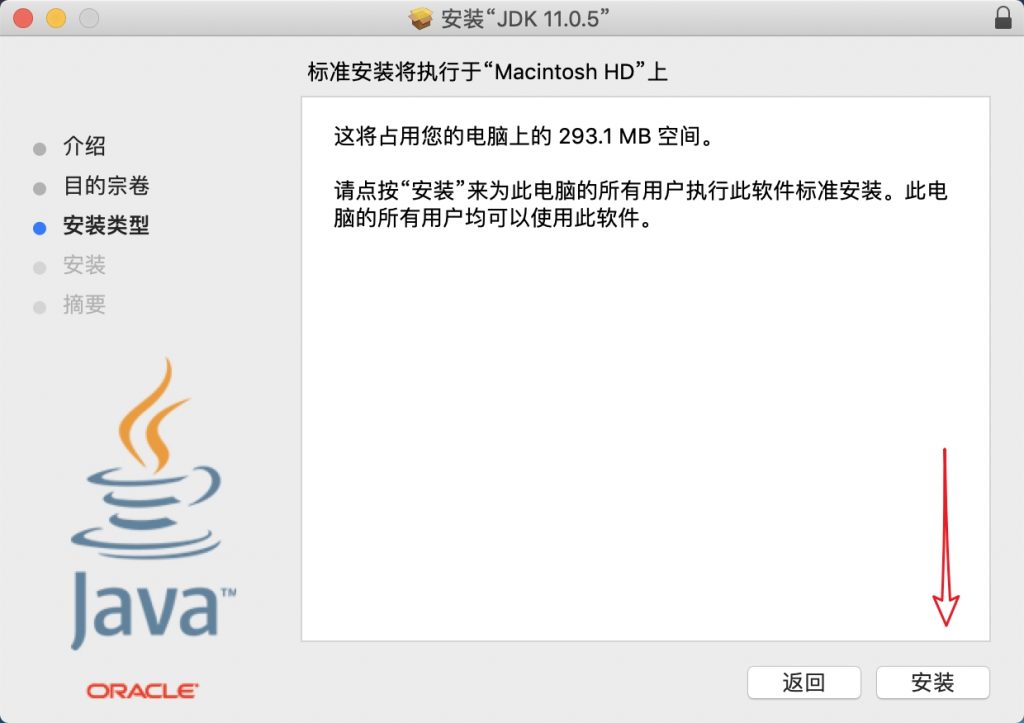
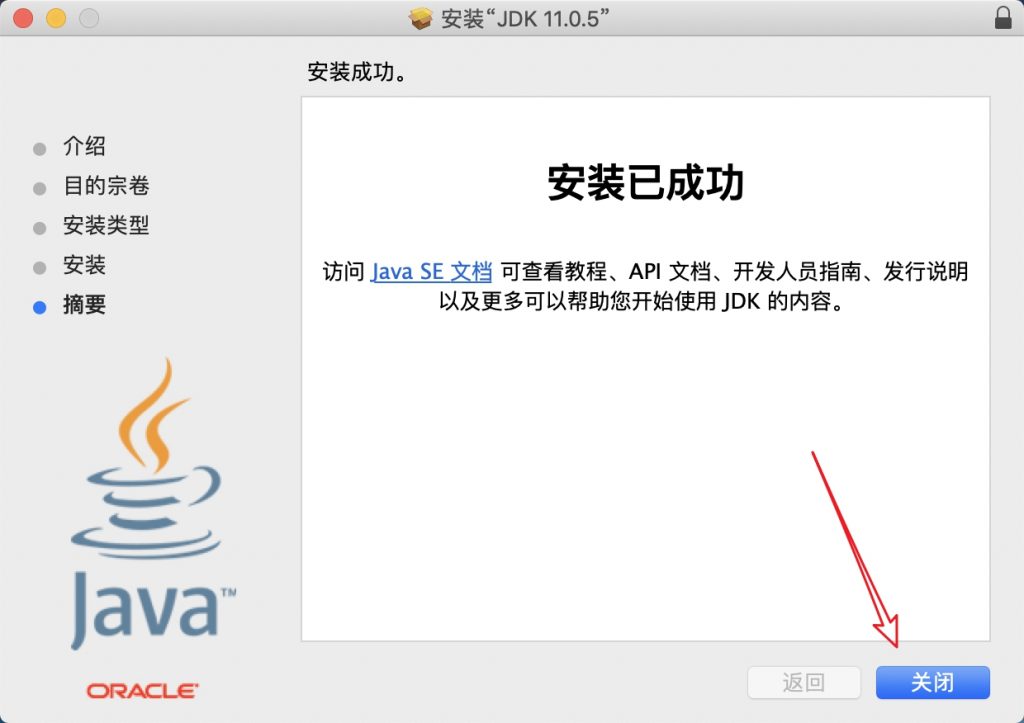
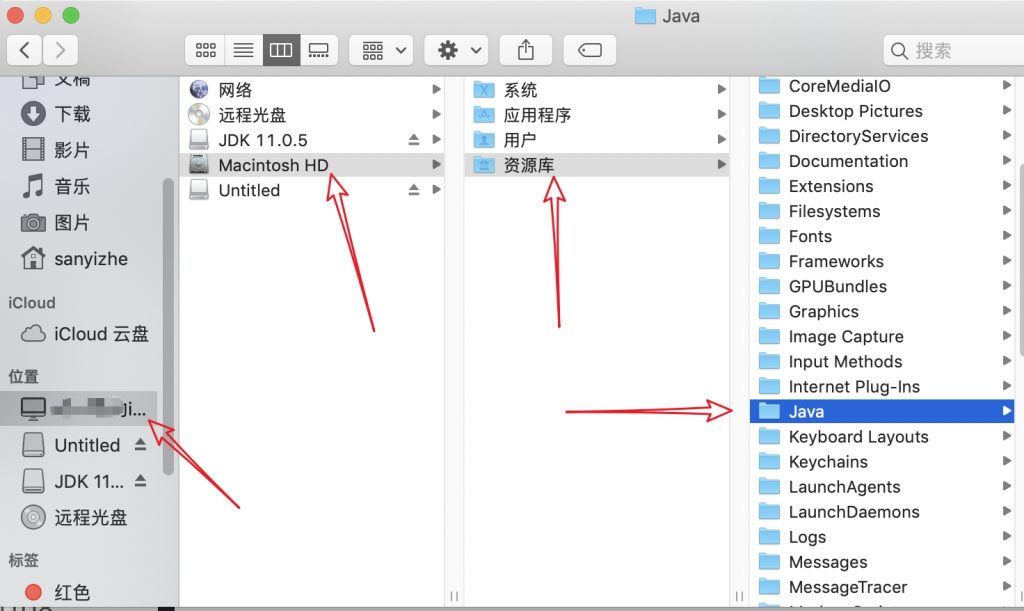
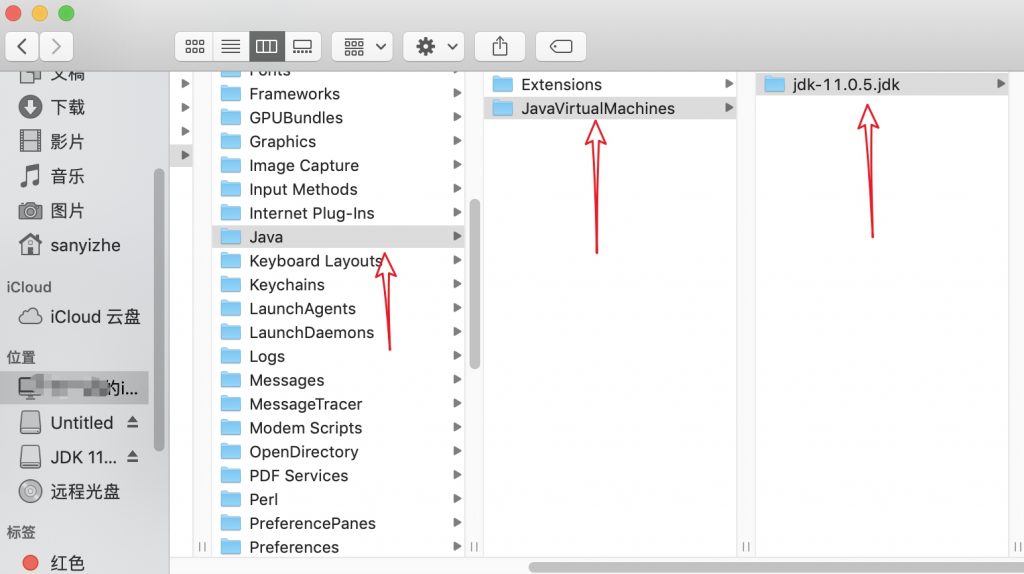
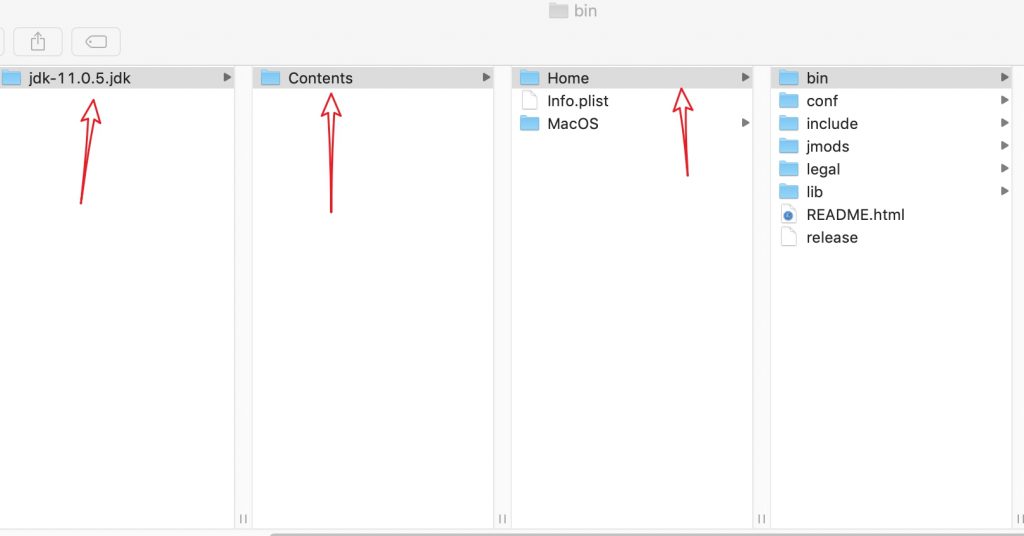
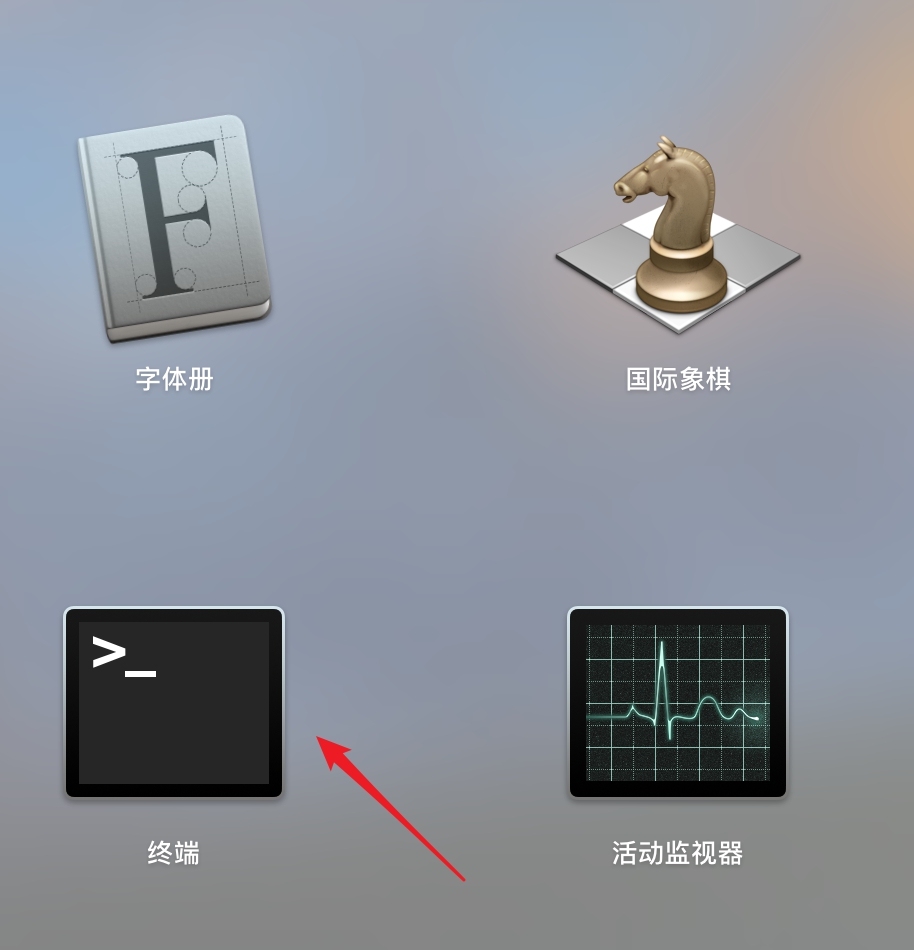
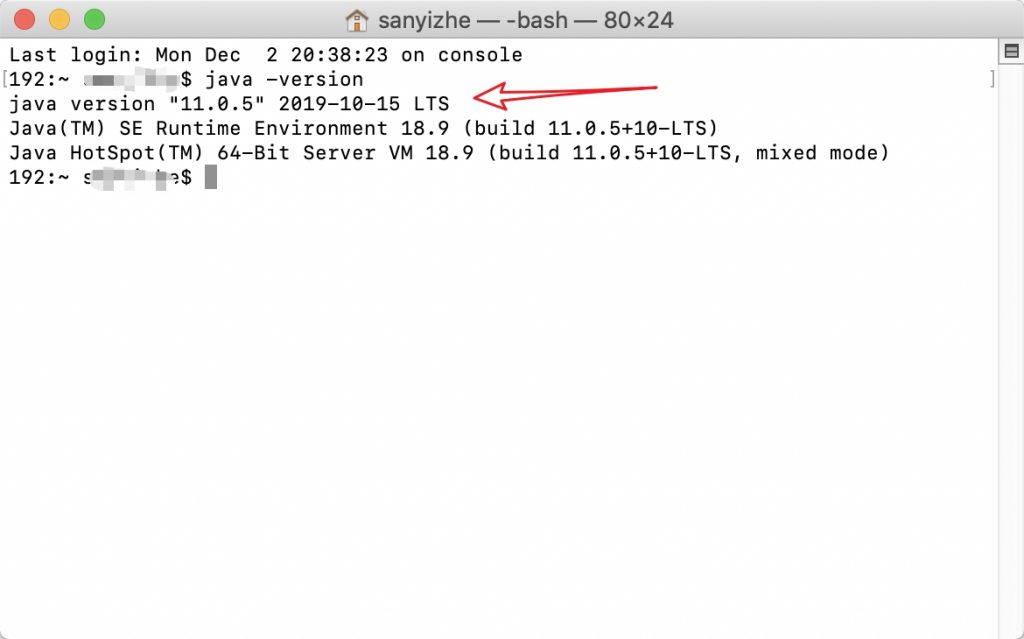
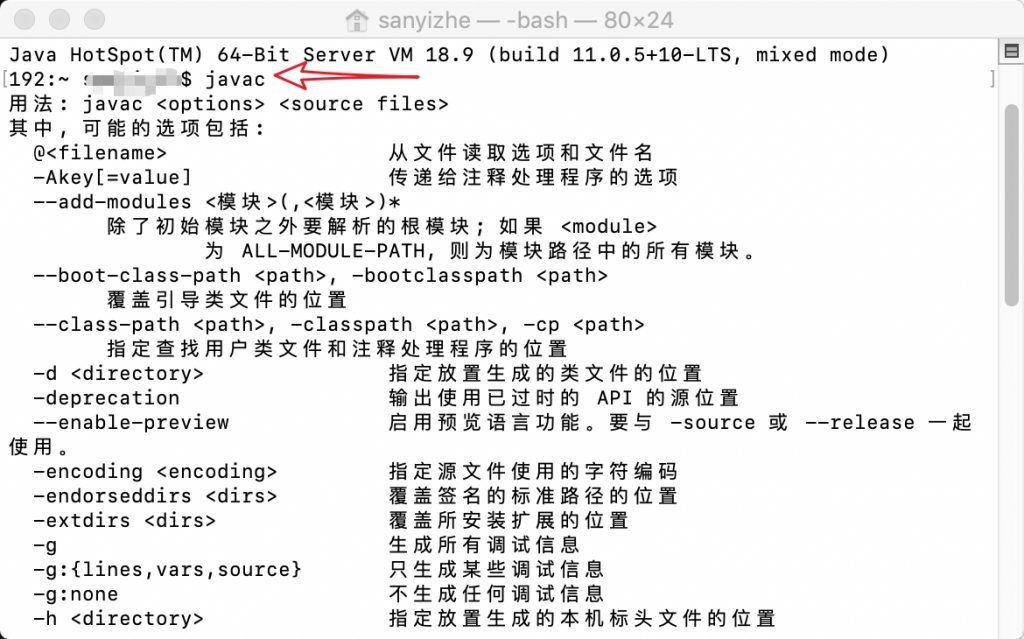
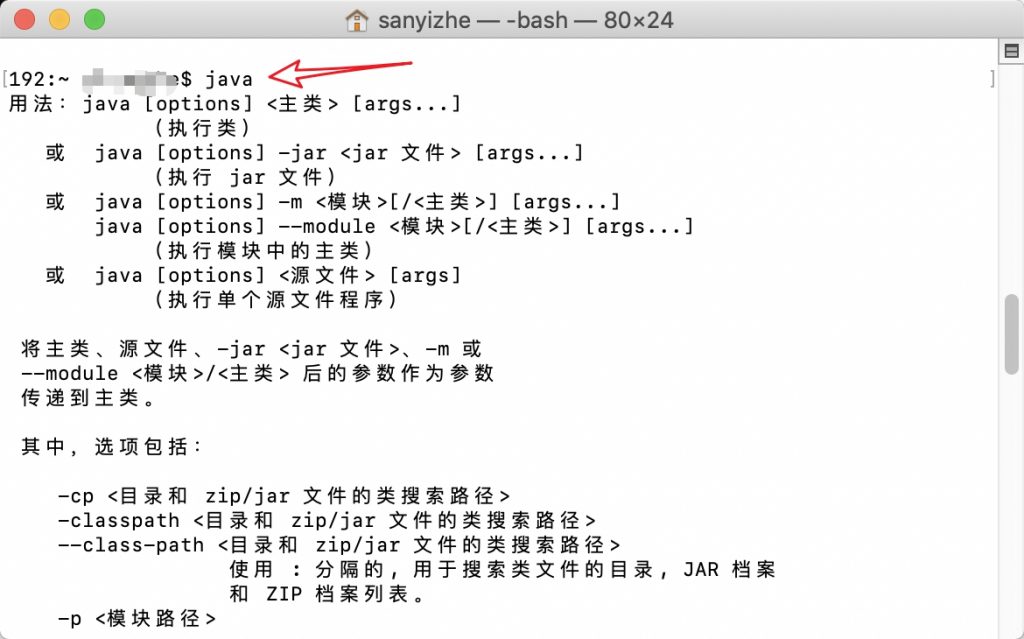
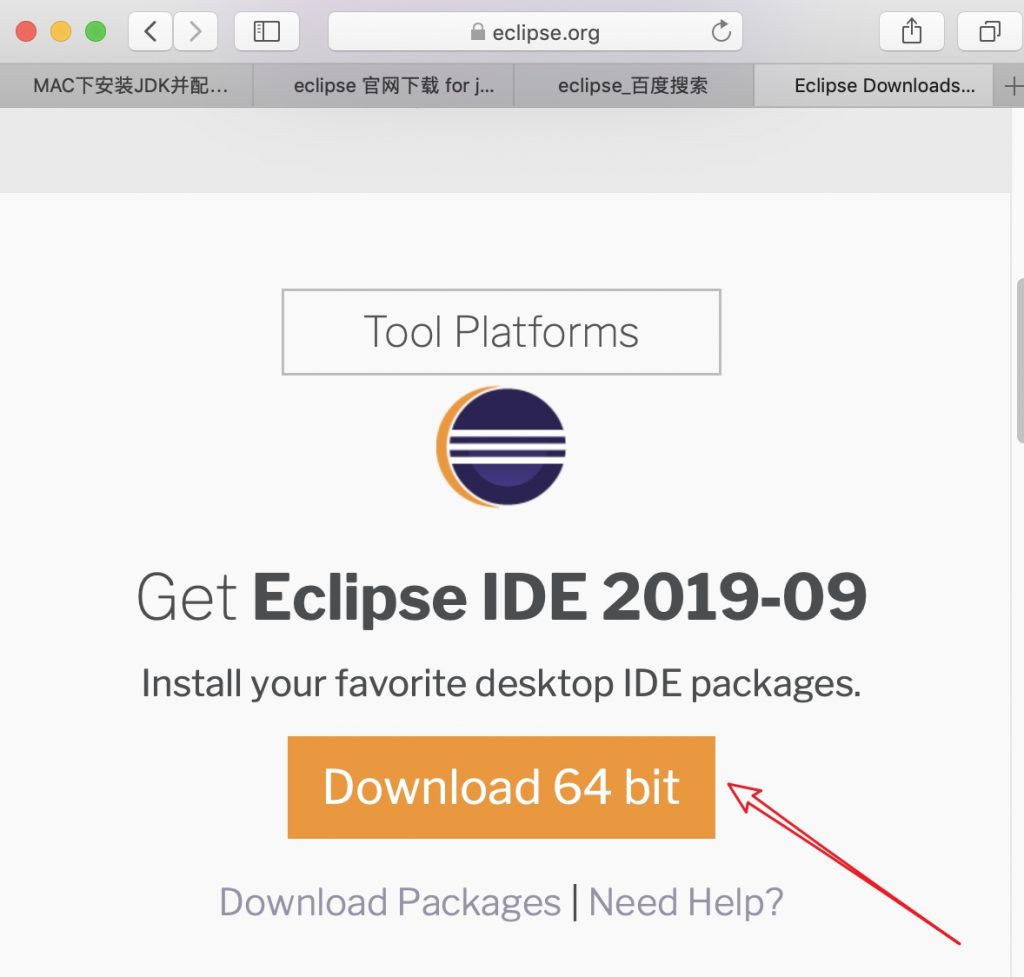
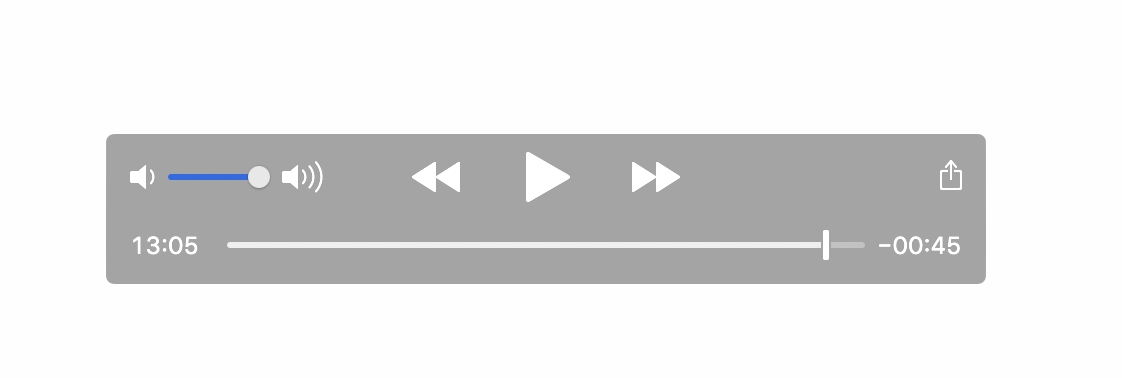



文章有(1)条网友点评
[…] 如果要学java的,需要先安装java的jdk。 […]